Bir iPhone kullanıyorsanız, belirli bir zil sesleri seti olduğunu ve ayarlardan özel bir zil sesi ekleyemeyeceğinizi bilirsiniz. Özel bir zil sesi eklemek isteyenler için, iTunes’dan bir tane satın almak veya iTunes masaüstü uygulamasını kullanarak bir tane oluşturmak için iki seçeneğiniz var.
Özel bir zil sesi almanın basit ve hızlı yolu, iTunes Store’dan bir zil sesi satın almaktır. Ancak, bir zil sesine para harcamayı tercih etmeyen birçok kişi var. Hem bir bilgisayara hem de iPhone’unuza ihtiyaç duyduğunuz biraz daha uzun ve karmaşık yöntemi seçebilirler, ancak en iyi bölüm, ücretsizdir.
Zil Seslerini iTunes Store’dan Satın Alma
İşlem hızlıdır ve bu yöntemi kullanarak bir dakika içinde özel bir zil sesi ayarlayabilirsiniz. Aklınızda bir şarkı varsa, onu iTunes Store’dan satın alabilir ve iPhone zil sesi olarak ayarlayabilirsiniz.
İTunes Store’dan Özel Zil Sesi Ayarlama
İTunes Store’dan bir zil sesi satın almak ve ayarlamak için, uygulamayı başlatmak üzere ekrandaki ‘iTunes Store’ simgesine dokunun.
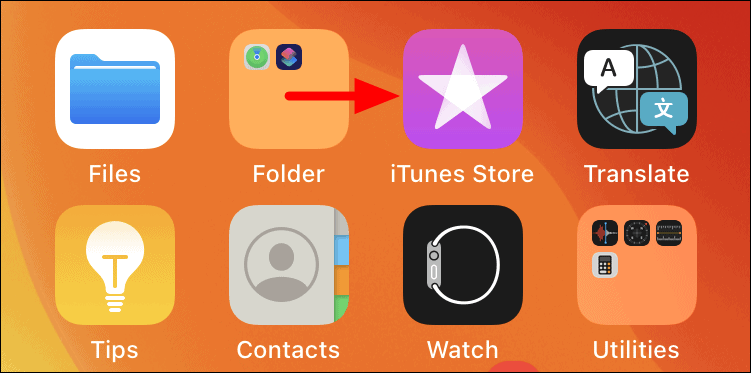
Şimdi ekranın altında çeşitli seçenekler göreceksiniz. Mevcut çeşitli zil seslerini görüntülemek için ‘Zil Sesleri’ üzerine dokunun.
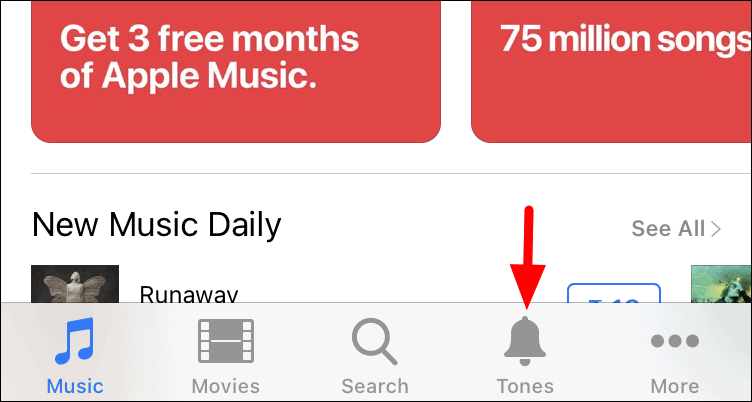
Şimdi bu bölümde görüntülenen çeşitli tonları bulacaksınız. Özel zil sesiniz olarak ayarlamak için belirli bir zil sesinin yanında belirtilen fiyata dokunun. Fiyata dokunduğunuzda, daha sonra ayrıntılı olarak tartışılan dört seçenek bulacaksınız.
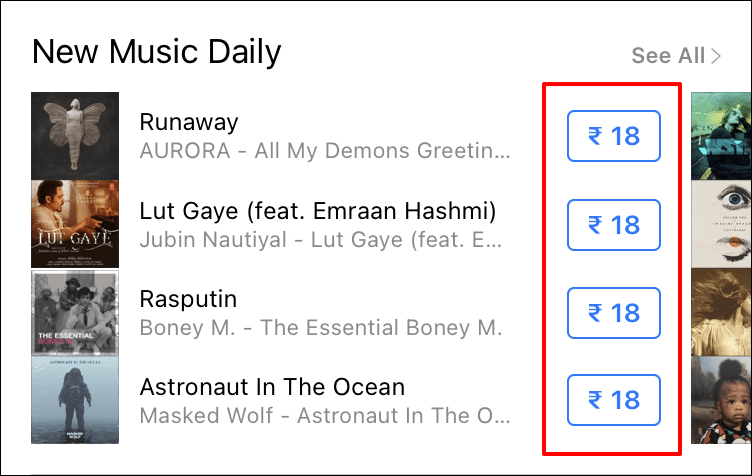
Aklında belirli bir zil sesi olan birçok kullanıcı, onu iTunes mağazasında da arayabilir. En alttaki ‘Ara’ seçeneğine dokunun.
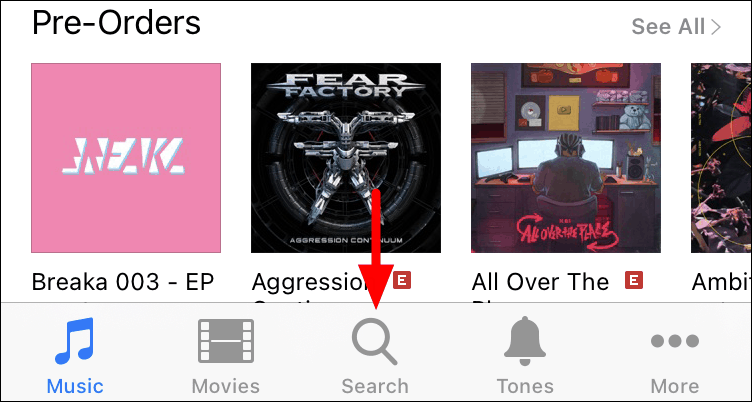
Şimdi, üstteki metin kutusuna tonun adını girin ve aramayı daraltmak için altındaki ‘Zil Sesleri’ seçeneğini seçin. Bir zil sesini üzerine dokunarak dinleyebilirsiniz. Ayarlamak istediğiniz zil sesini seçtikten sonra, yanında belirtilen ‘Fiyat’ seçeneğine dokunun.
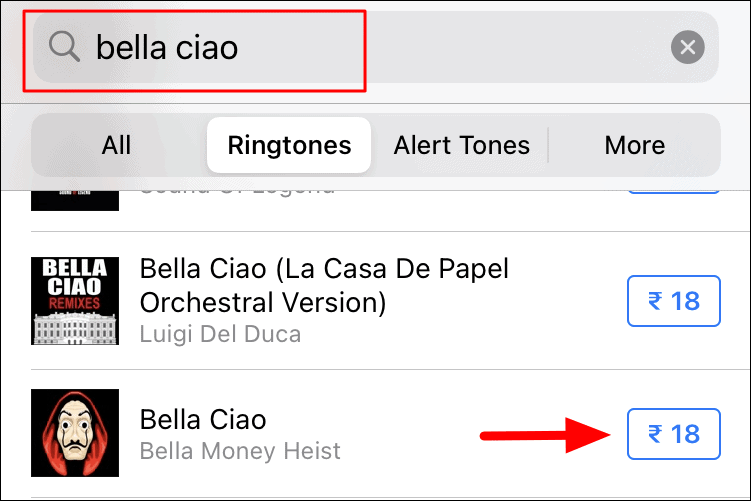
Şimdi beliren açılır pencerede dört seçenek bulacaksınız.
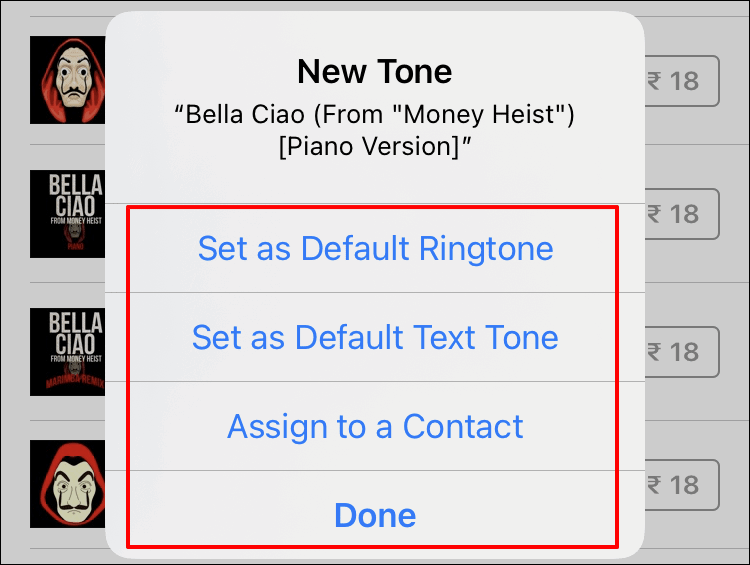
Yukarıdan bir seçenek belirledikten sonra, daha önce ayarlamamış olmanız durumunda ödeme bilgilerini sağlamanız istenecektir. Bu nedenle, önceden bir ödeme yöntemi ekleyebilir veya istendiğinde bir tane oluşturabilirsiniz. İstendiğinde bir ödeme yöntemi eklemek için ekrandaki talimatları izleyin.
Daha önce ‘Varsayılan Zil Sesi Olarak Ayarla’yı seçtiyseniz, ödeme yapılır yapılmaz zil sesi zil sesi olarak ayarlanacaktır. Ancak, ‘Bitti’yi seçtiyseniz, bunu’ Ayarlar’dan bir zil sesi olarak ayarlamanız gerekecektir.
İPhone Ayarlarından Özel Zil Sesi Ayarlama
Daha önce açılan seçenekler listesinden ‘Bitti’yi seçenlerin iPhone ayarlarından zil sesini ayarlamaları gerekecektir.
Daha önce satın alınmış bir zil sesini ayarlamak için, başlatmak için ana ekrandaki ‘Ayarlar’ simgesine dokunun.
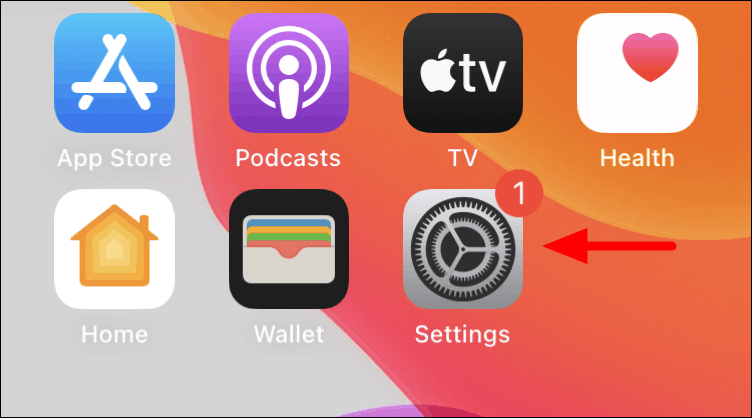
Ardından, ayarlar listesindeki ‘Sesler ve Dokunuşlar’ seçeneğine dokunun.
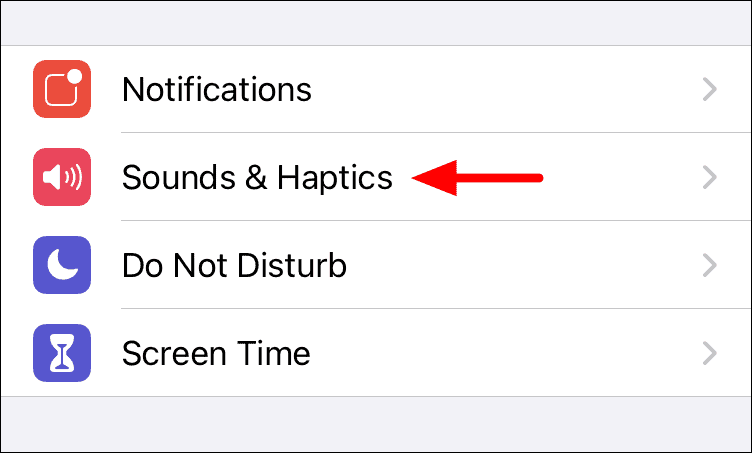
‘SESLER VE TİTREŞİM DESENLERİ’ bölümüne gidin ve ‘Zil Sesi’ seçeneğini seçin.
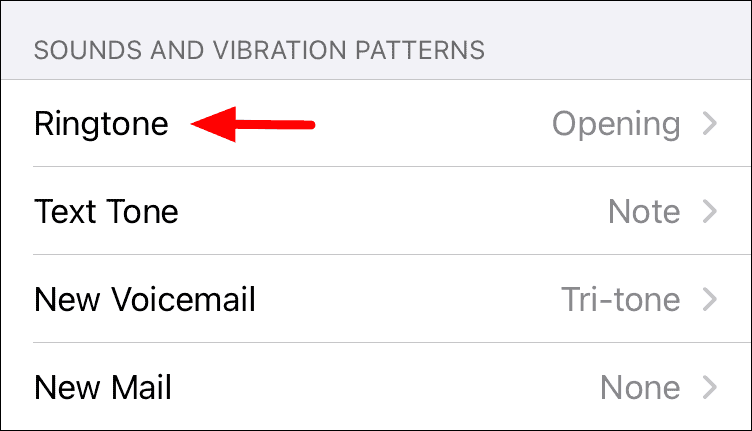
Daha sonra, daha önce satın aldığınız zil sesini indirmek için ‘MAĞAZA’ bölümünün altındaki ‘Satın Alınan Tüm Tonları İndir’e dokunun.
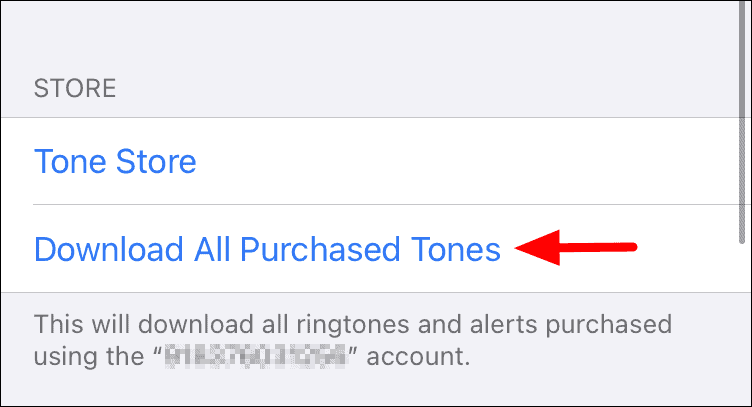
Satın alınan sesin indirilmesi ve zil sesleri altında listelenmesi biraz zaman alacaktır. Ancak bir kez olduğunda, ona dokunabilir ve onu özel zil sesiniz olarak ayarlayabilirsiniz.
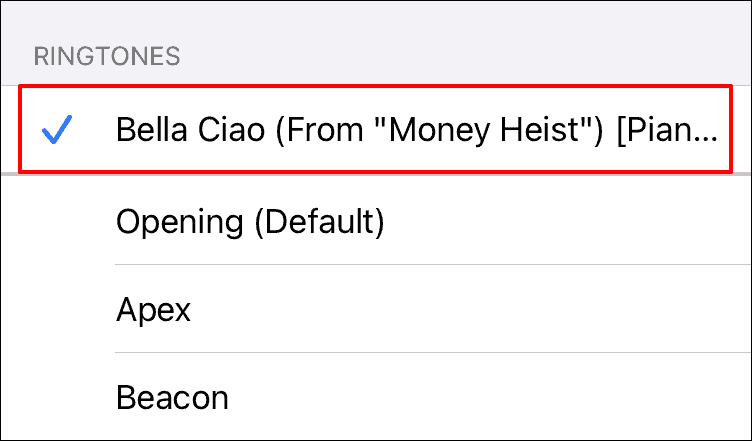
İTunes’da Zil Sesi Oluşturma
İTunes için masaüstü uygulamasında özel bir zil sesi oluşturmanın başka bir yolu var. Uygulamayı yüklemeden önce, iPhone zil sesi olarak ayarlamak istediğiniz şarkıyı bilgisayara indirin. Ayrıca, maksimum 30 saniye uzunluğunda zil sesine sahip olabileceğiniz için kullanmak istediğiniz kısma karar verin.
İTunes’u Yükleme ve Başlatma
Öncelikle, support.apple.com adresinden iTunes uygulamasının en son sürümünü yükleyin ve ekrandaki talimatları izleyerek uygulamayı bilgisayarınıza yükleyin.
Kurulumu tamamladıktan sonra, başlat menüsünde ‘iTunes’u arayın ve ardından uygulamayı başlatmak için üzerine tıklayın.
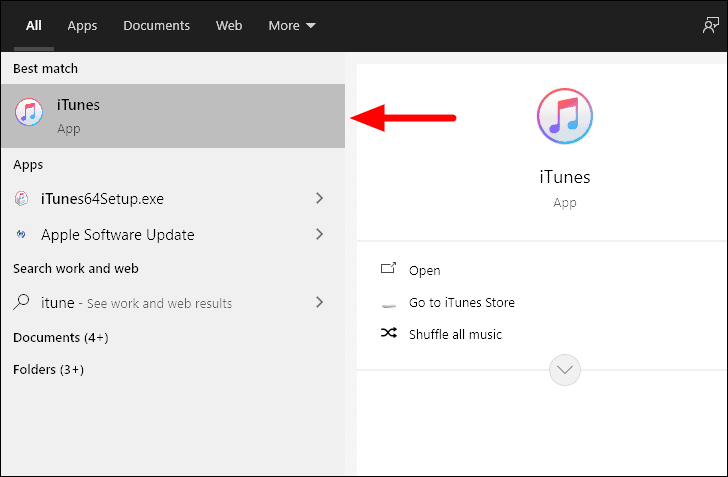
Ses Dosyasını Ekleme ve Düzenleme
İTunes uygulamasını başlattıktan sonra, zil sesi olarak ayarlamak istediğiniz ses dosyasını şarkı kitaplığına sürükleyip bırakın.
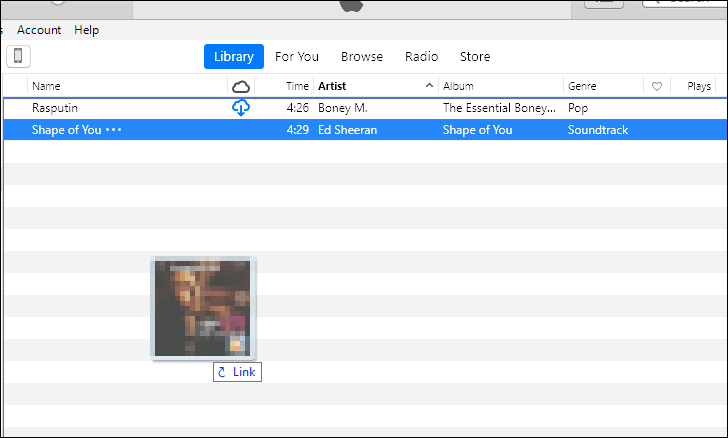
Dosya kitaplığa eklendikten sonra, üzerine sağ tıklayın ve bağlam menüsünden ‘Şarkılar Bilgileri’ni seçin.
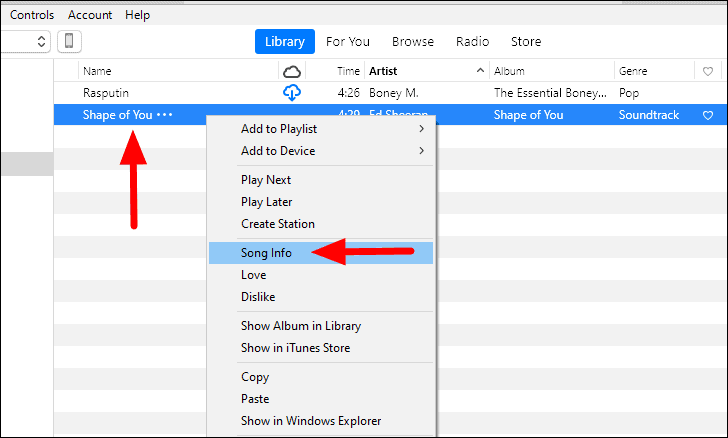
Görünen şarkı bilgisi kutusunda “Seçenekler” sekmesine gidin. Ardından, dosyanın iPhone zil sesi olarak ayarlamak istediğiniz kısmının başlangıç ve bitiş zamanını girin ve hem ‘Başlat’ hem de ‘Durdur’ onay kutularını işaretleyin. Ayrıca, 30 saniyeden uzun özel bir zil sesi oluşturamazsınız, bu nedenle seçtiğiniz ses dosyasının parçası konusunda kesin olun. Dosya artık ise, onu iTunes’a kopyalayamazsınız.
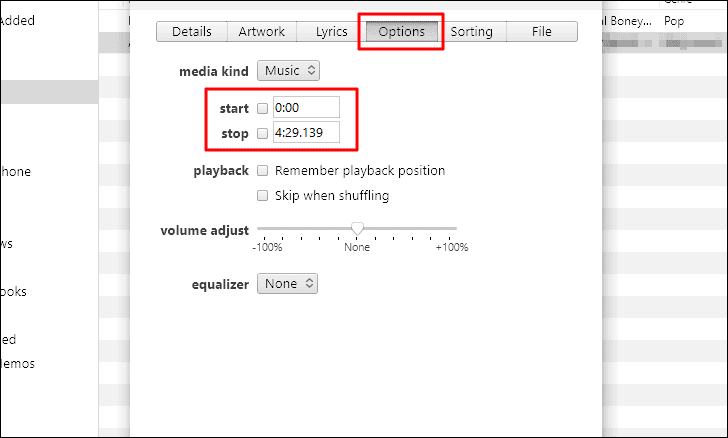
Dosyanın başlangıç ve bitiş saatini girdikten sonra, değişiklikleri kaydetmek için alttaki ‘Tamam’ı tıklayın.
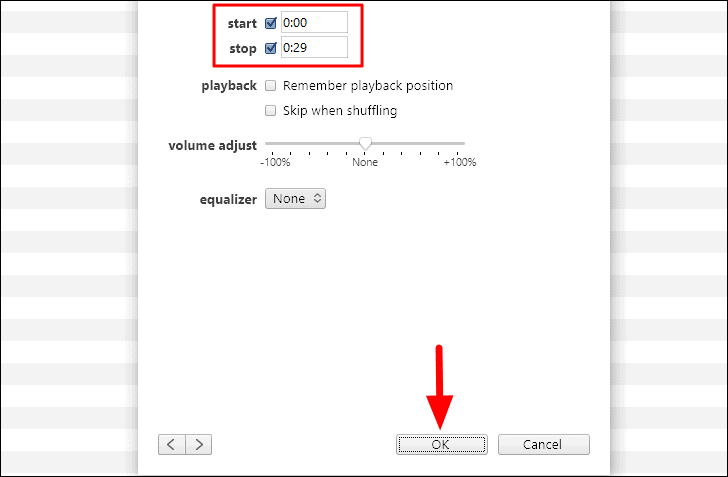
Ses Dosyası Formatını Değiştirme
Ses dosyası ‘MP3’ formatındaysa, onu zil sesi olarak ayarlamadan önce onu ‘AAC’ formatına değiştirmeniz gerekecektir. Dosyanız “AAC” biçimindeyse, sonraki adıma geçin.
Ses dosyasının formatını değiştirmek için, onu seçin ve ardından sol üst köşedeki ‘Dosya’ menüsüne tıklayın. Ardından, açılır menüden ‘Dönüştür’ü seçin ve ardından biçimi AAC olarak değiştirmek için’ AAC Sürümü Oluştur’u tıklayın.
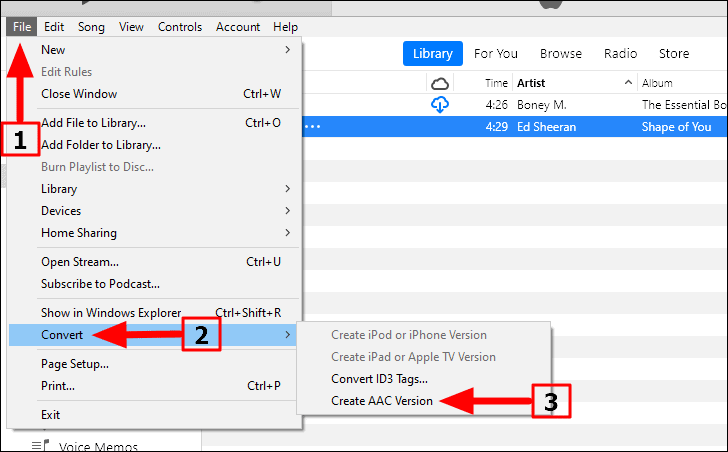
Artık, daha önce belirlediğiniz sürenin AAC biçiminde başka bir dosyanız olacak. Zil sesi için oluşturduğunuz dosyayı süreye göre tanımlayabilirsiniz, ancak, gelişmiş netlik için dosya türünü görüntüleyen ‘Tür’ sütununu da etkinleştirebilirsiniz.
‘Tür’ sütununu etkinleştirmek için, başlığa sağ tıklayın ve ardından bağlam menüsünden ‘Tür’ öğesini seçin.
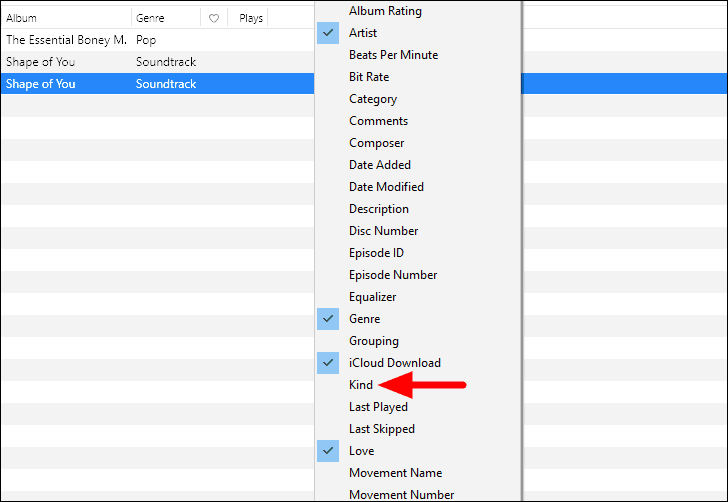
Artık iki dosya arasında kolayca ayrım yapmanıza yardımcı olacak dosya biçimini de göreceksiniz.
Dosya Uzantısını Değiştirme
Oluşturduğunuz AAC dosyası, zil sesi olarak kullanabilmeniz için önce “.m4r” olarak değiştirilmesi gereken bir “.m4a” uzantısına sahiptir. Bunu yapmadan önce, dosyayı bilgisayarınızdaki ‘iTunes’ klasöründe bulmanız gerekecek. Ya yolunuza gidebilir ya da aşağıda tartışılan kısayolu kullanabilirsiniz.
Dosyayı dosya gezgininde görüntülemek için, üzerine sağ tıklayın ve ardından bağlam menüsünden ‘Windows Gezgini’nde Göster’i seçin.
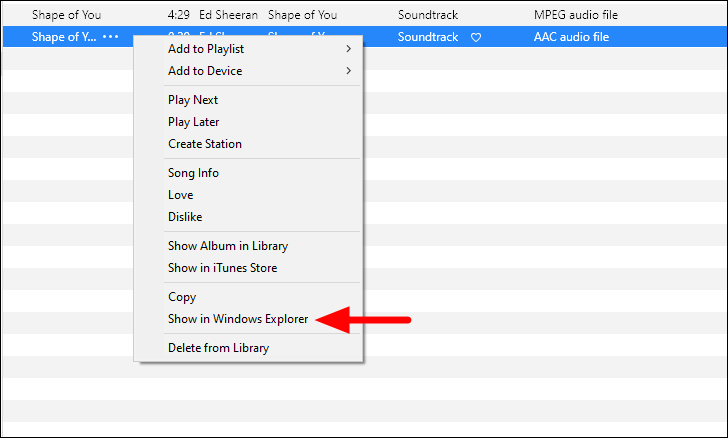
Dosya gezgini penceresi zil sesi ile başlayacaktır. Şimdi, dosyayı sağ tıklayın ve menüden ‘Yeniden Adlandır’ı seçin ve ardından’ .m4a ‘uzantısını dosya adının sonundaki’ .m4r ‘uzantısıyla değiştirin.
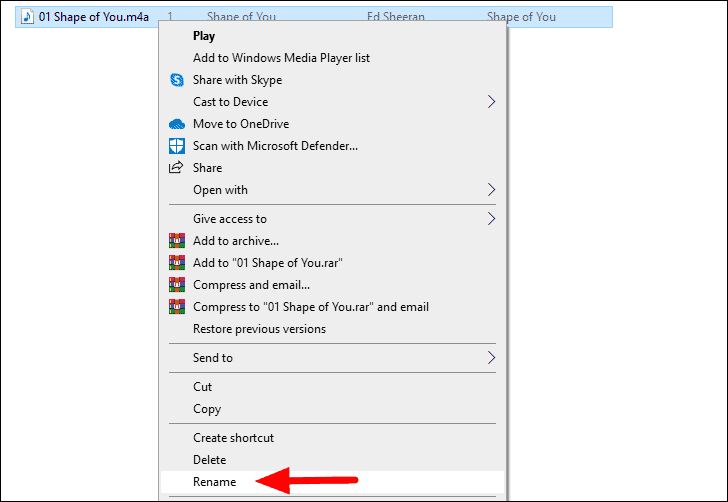
Uzantıyı değiştirmeye çalıştığınızda, uzantıyı değiştirdikten sonra dosyanın kullanılamaz hale gelebileceğine dair bir uyarı alırsınız. Uyarı kutusunda ‘Tamam’ı tıklayın.
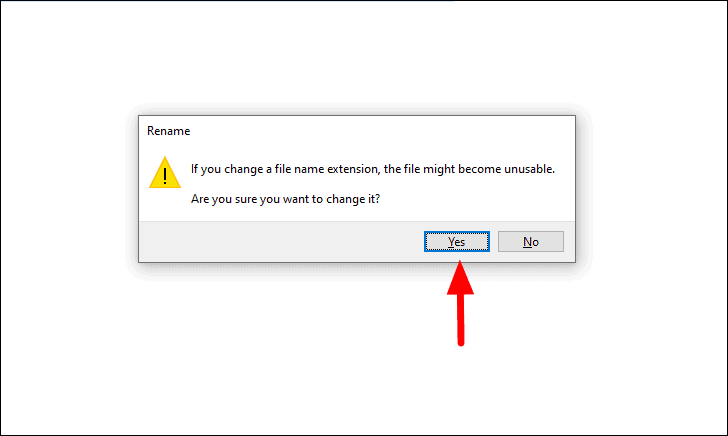
Dosya Uzantısı Görüntülenemiyor
Bazı kullanıcılar dosya uzantısını adın kendisinde görüntüleyemeyebilir. Bu durumda, uzantıyı da değiştiremezler. Endişelenmeyin, bu sorun ‘Denetim Masası’ndan çözülebilir.
“Başlat Menüsü” nde “Denetim Masası” nı arayın ve ardından arama sonuçlarına tıklayarak uygulamayı başlatın.
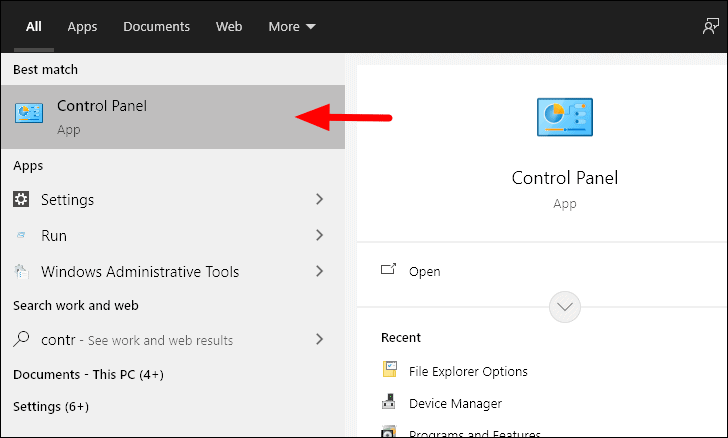
‘Denetim Masası’ penceresinde, sağ üstteki arama kutusuna ‘Dosya Gezgini’ yazın.
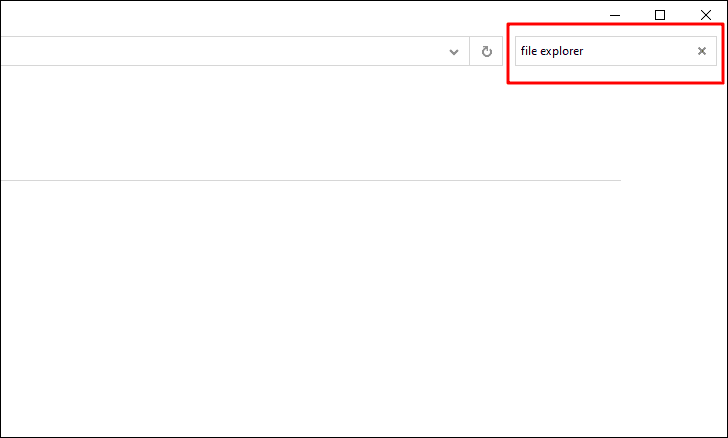
Şimdi, arama sonuçlarında belirtilen ‘Dosya Gezgini Seçenekleri’ni bulacaksınız. Seçenekleri başlatmak için üzerine tıklayın.
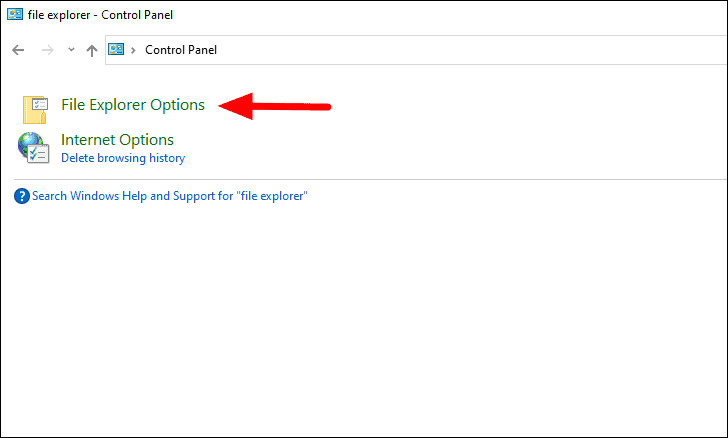
‘Dosya Gezgini Seçenekleri’nde, üstten’ Görünüm ‘sekmesini seçin,’ Bilinmeyen dosya türleri için uzantıları gizle ‘onay kutusunun işaretini kaldırın ve ardından değişiklikleri kaydetmek için alttaki’ Tamam’ı tıklayın.
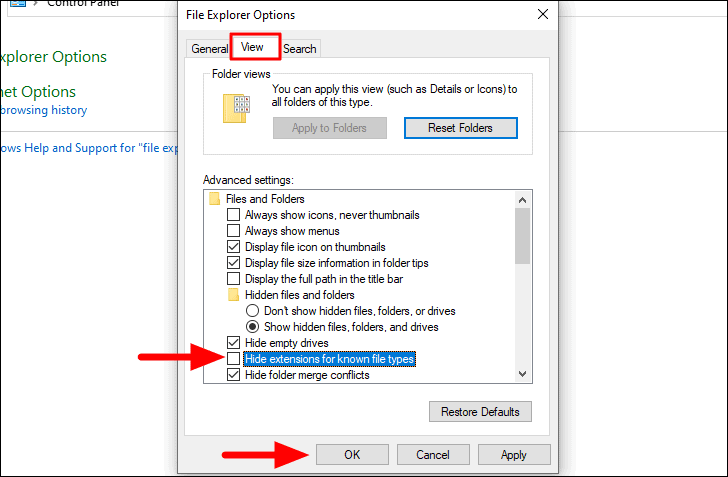
Dosya gezgininde daha önce olmamaları durumunda uzantılar artık zil sesi için görünecektir.
Zil Sesini iPhone’unuza Aktarma
İPhone’unuzu, iPhone’unuzla birlikte almanız gereken kabloyu kullanarak bilgisayara bağlayın ve onu şarj etmek için kullanın. Bunları ilk kez bağlıyorsanız, iPhone’unuzda bu bilgisayara güvenip güvenmediğinizi soran bir açılır pencere alacaksınız. ‘Güven’e dokunun ve ardından bir sonraki ekranda iPhone şifresini girin.
İPhone’u bağladıktan sonra, şarkı kitaplığındaki ‘Telefon’ simgesine tıklayın.
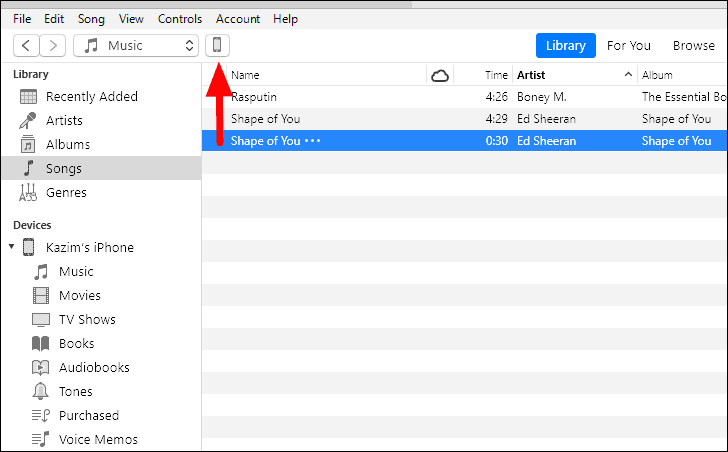
Solda çeşitli bölümler göreceksiniz, sağda iPhone detaylarınız belirtilecektir. ‘Cihazımı Aç’ bölümünün altındaki ‘Tonlar’ı tıklayın.
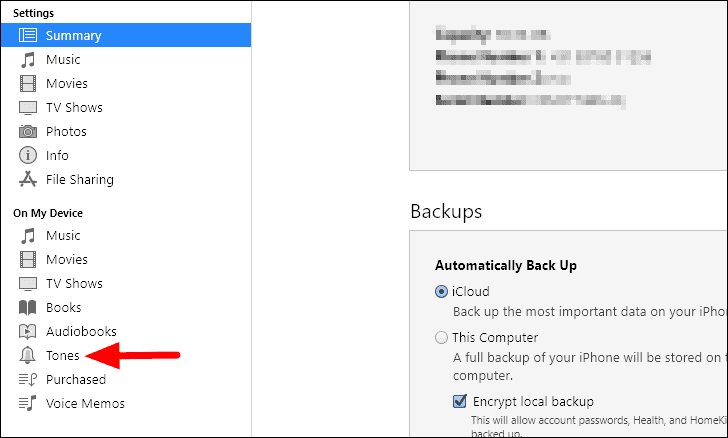
Bu bölümde daha önce ‘.m4a’ biçiminde oluşturduğumuz özel zil sesini sürükleyip bırakın. Ayrıca, dosyayı alternatif gri çubukların bulunduğu alana bıraktığınızdan emin olun.
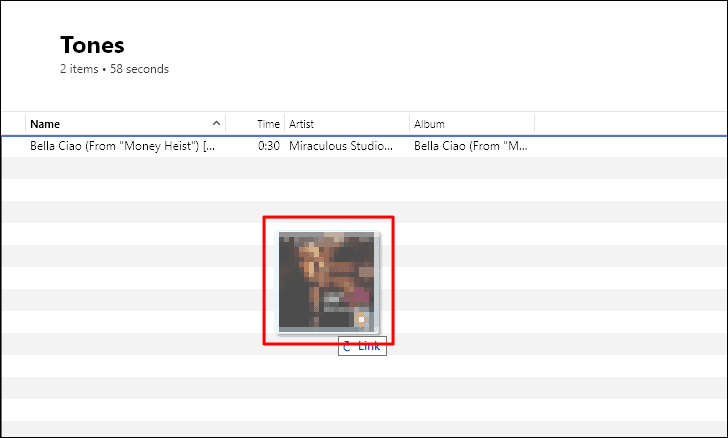
İPhone’unuzda Zil Sesini Ayarlama
Düzenlenen ses dosyası artık iPhone’a eklenmiştir ve ayarlar üzerinden iPhone zil sesi olarak ayarlanabilir.
Zil sesi olarak ayarlamak için, iPhone ana ekranındaki ‘Ayarlar’ simgesine dokunun.
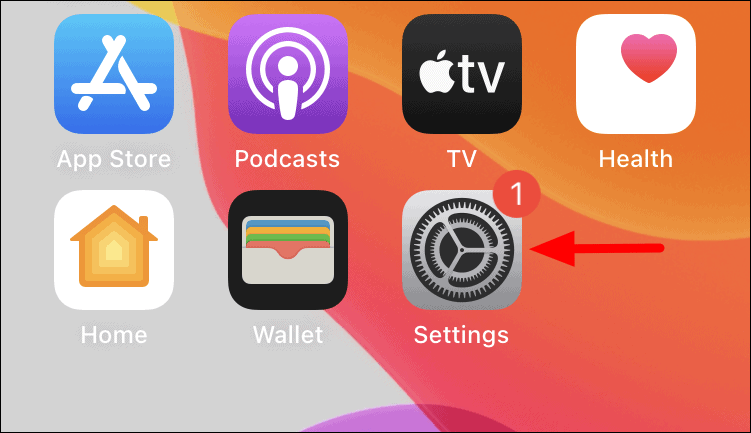
İPhone ayarlarında, listeden ‘Sesler ve Dokunuşlar’ seçeneğini seçin.

Ardından, ‘SESLER VE TİTREŞİM DESENLERİ’ bölümünün altında ‘Zil Sesi’ seçeneğini seçin.
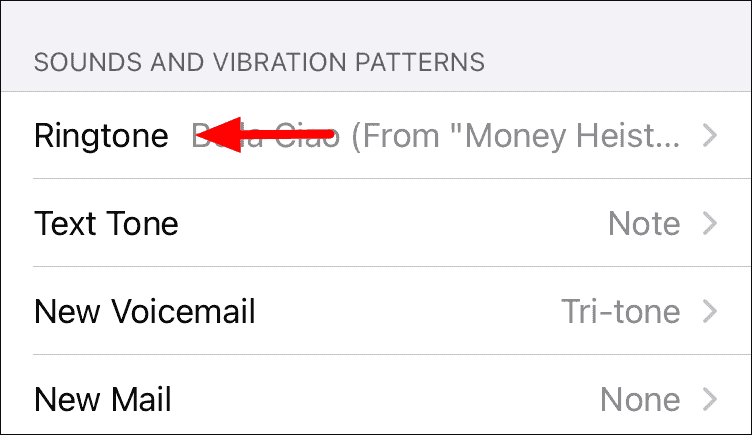
Artık daha önce eklediğiniz zil sesini ‘ZİL SESLERİ’ altında listelenmiş olarak bulacaksınız. İPhone zil sesi olarak ayarlamak için zil sesine dokunun.
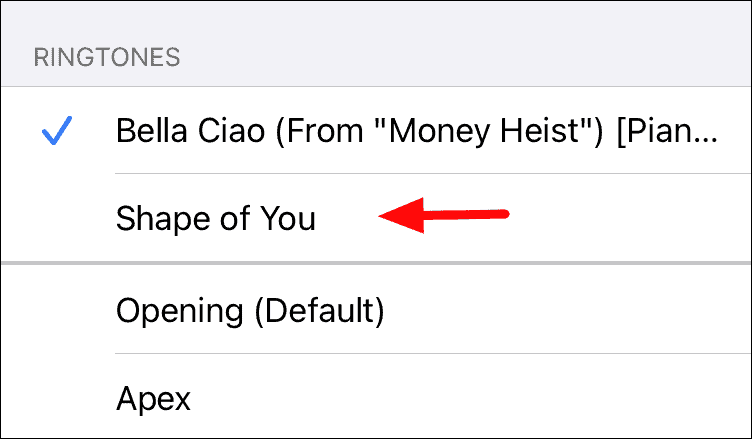
İstenilen zil sesinin yanında mavi tik belirdiğinde, ayarlanmıştır ve ayarları kapatabilirsiniz.
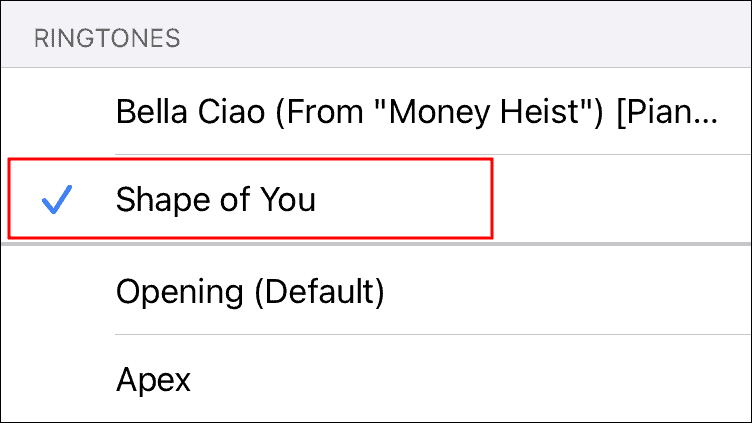
Bir dahaki sefere bir çağrı aldığınızda, iPhone’unuza önceden yüklenmiş olarak gelen zil sesini değil, seçtiğiniz zil sesini duyarsınız. Ayrıca, özel bir tane oluşturmak için ikinci yöntemi kullandığınızda, en sevdiğiniz zil seslerinden birkaçını oluşturmayı deneyin, zira tekrar tekrar uğraşmak istemeyeceksiniz.
 Arıza giderme ve nasıl yapılır bilgi sitesi
Arıza giderme ve nasıl yapılır bilgi sitesi

